Cerberus 
Chefredakteur

Dabei seit: 23.07.2002
Beiträge: 12.049
Herkunft: Lübeck
 |
|
 Windows 10: Windows Mediaplayer, Aktivitäten einschränken Windows 10: Windows Mediaplayer, Aktivitäten einschränken |
     |
In unserem Artikel Windows 10: Windows Media Player, Datenschutz erhöhen
haben wir euch kürzlich gezeigt, wie sich mit überschaubarem Aufwand mehr Datenschutz realisieren läßt. Jetzt geht es noch darum, den Windows Media Player zusätzlich in seiner Hyperaktivität einzubremsen.
Maßnahme 1:
Sollten keine Synchronisiermaßnahmen erforderlich respektive gewünscht sein, kann der Dienst "Enumeratordienst für tragbare Geräte" beendet und anschließend deaktiviert werden:
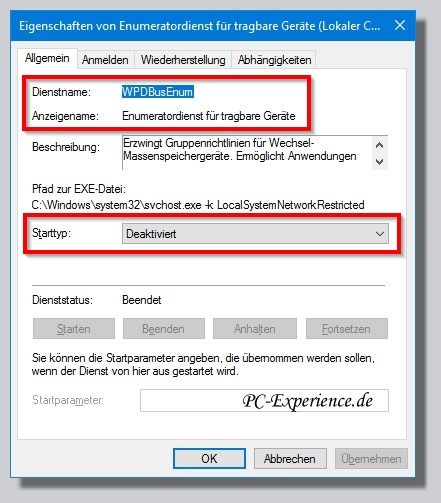
Sollte der Dienst aktiv laufen, so beendet ihn bitte und stellt ihn anschließend auf den Modus "deaktiviert", erst danach und nach einem System-Neustart könnt ihr sicher sein, dass diese Kategorie des Media Players ruhig gestellt ist.
Maßnahme 2:
Solange ihr euch in keinem Netzwerk bewegt und der Rechner als Standalone PC fungiert, ist ein weiterer Dienst, der ständig im Hintergrund läuft, überflüssig und zwar der Windows Mediaplayer Netzwerkfreigabedienst
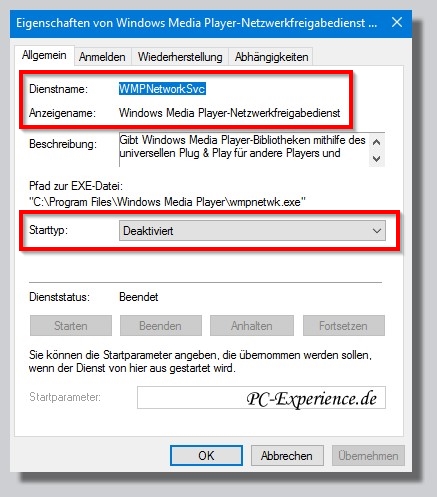
Die Deaktivierung erfolgt analog zu unserer o.g. ersten Beschreibung.
Als Ergänzung ist es angeraten, im Media Player selbst die Medien Freigabe zu deaktivieren. Dazu startet man den Mediaplayer mit Administratorrechten und klickt in der Medienbibliothek auf die Medienbibliothek in der Liste links, dort auf die Medienfreigabe und deaktiviert "Medien freigeben".
Wer sich hingegen in einem Netztwerk bewegt, wird darauf allerdings kaum verzichten wollen. Der muß dann aber auch damit leben, das wmpnscfg.exe ständig im Taskmanager aktiv ist, das ist nämlich die dazu gehörige Windows Media Player NetworkSharing Service Configuration Application.
Relevanz: Windows 10, alle Editionen, ab Version 1607
weiterführende Links:
Ratgeber, Artikel, Tipps, Tricks und Tutorials
Artikel, Tipps, Tricks und Workshops für Windows 7
Artikel, Tipps, Tricks und Workshops für Windows 8.1
Artikel, Tipps, Tricks und Workshops für Windows 10
Cerberus
|
|















